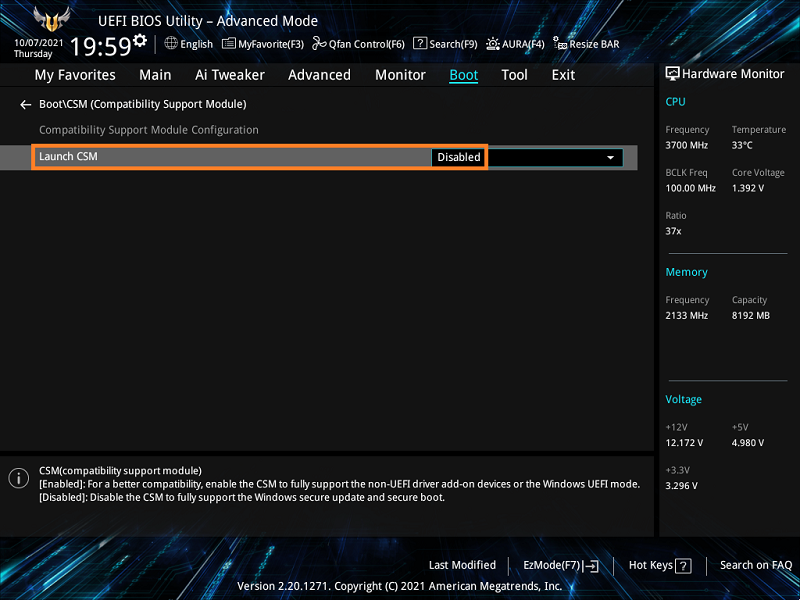[Материнська плата]Як увімкнути функцію Resize BAR (Resizable BAR)?
Технологія Resize BAR розблоковує доступ процесора до відеопам'яті, забезпечуючи повний доступ до відеопам'яті та багатозадачність, що підвищує загальну продуктивність обробки даних та ігрову продуктивність
Підтримка Resize BAR вимагає одночасної підтримки BIOS материнської плати, відеокарти та драйвера
Зміст:
Увімкнення Resize BAR у налаштуваннях BIOS
Підтвердьте стан Resize BAR за допомогою панелі керування NVIDIA
Підтвердити стан Resize BAR за допомогою GPU-Z
Увімкнення Resize BAR у налаштуваннях BIOS
(Наприклад: TUF GAMING X570-PLUS (WI-FI))
1. Увімкніть систему та натисніть клавішу <delete>, щоб увійти в BIOS [EZ Mode].
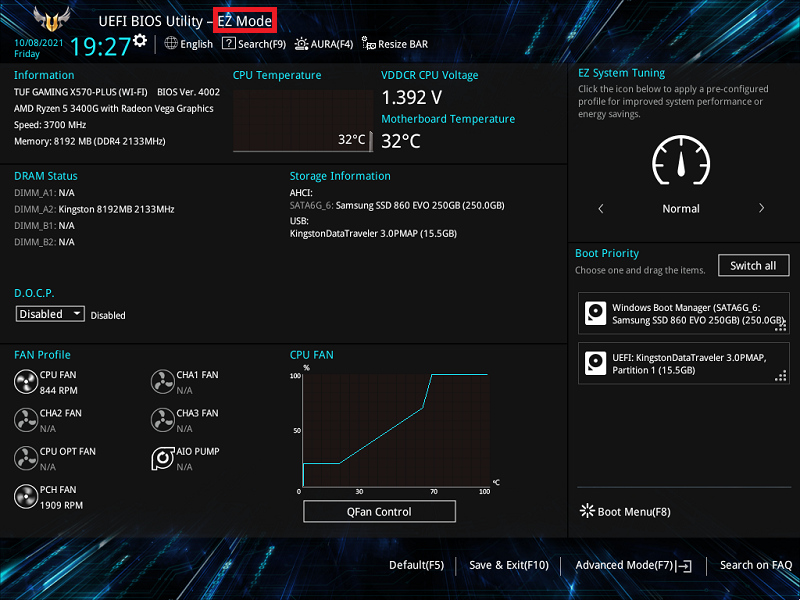
2. Натисніть на іконку Resize BAR і встановіть значення [On] (Увімкнено)

3. Натисніть клавішу <F10> і натисніть <OK>, система автоматично перезавантажиться
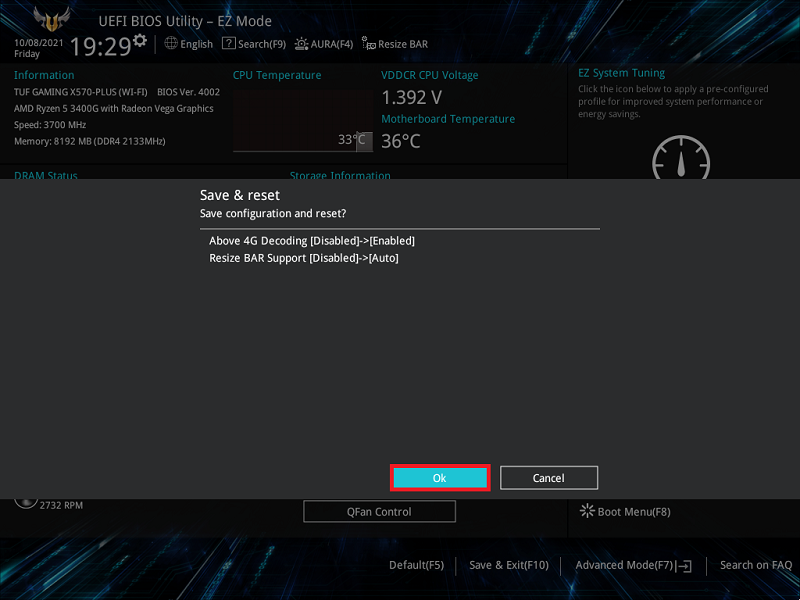
Підтвердьте стан Resize BAR за допомогою панелі керування NVIDIA
1. Клацніть правою кнопкою миші та виберіть [Панель керування NVIDIA].
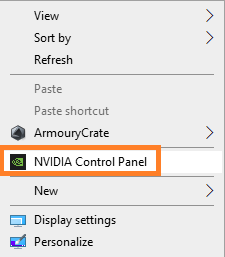
2. Натисніть [Довідка], а потім натисніть [Інформація про систему].
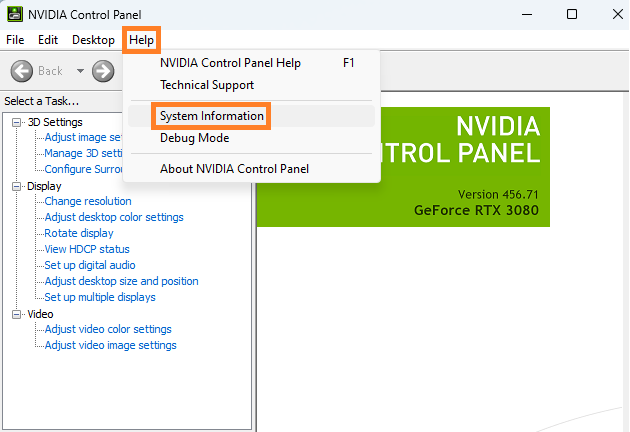
3. Resizable BAR показано Так означає увімкнено
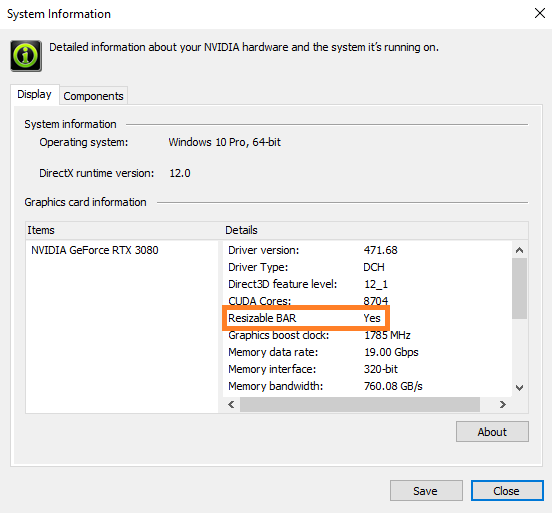
Підтвердити стан Resize BAR за допомогою GPU-Z
1. Клацніть правою кнопкою миші на GPU-Z AP і виберіть [Запустити від імені адміністратора].
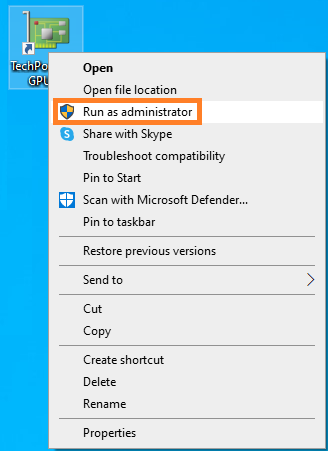
2. [Resizable BAR] показує як Enabled (увімкнено)
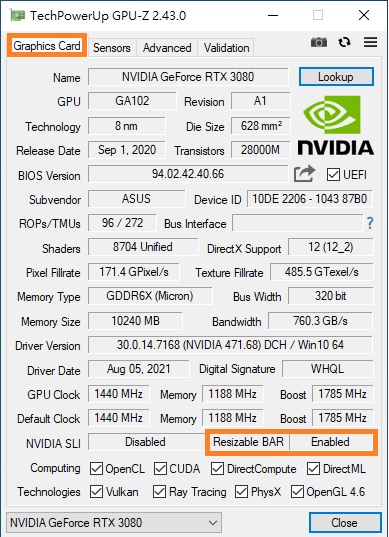
ПИТАННЯ ТА ВІДПОВІДІ
П1:Що робити, якщо материнська плата і відеокарта підтримують Resize BAR, але Resize BAR не працює?
В1: Підтримка Resize BAR вимагає наявності BIOS материнської плати, VBIOS відеокарти та драйверів.
Будь ласка, оновіть BIOS до останньої версії, див. розділ Як оновити BIOS материнської плати?
Будь ласка, оновіть VBIOS до останньої версії, див. посібник користувача VBIOS Flash Tool
Будь ласка, оновіть драйвер відеокарти до останньої версії, див. розділ Як встановити драйвери та утиліти материнської плати?
П2: Чи потрібно включати опцію [Launch CSM] для підтримки Resize BAR?
B2: Ні, опція [Launch CSM] має бути вимкнена, щоб підтримувати Resize BAR